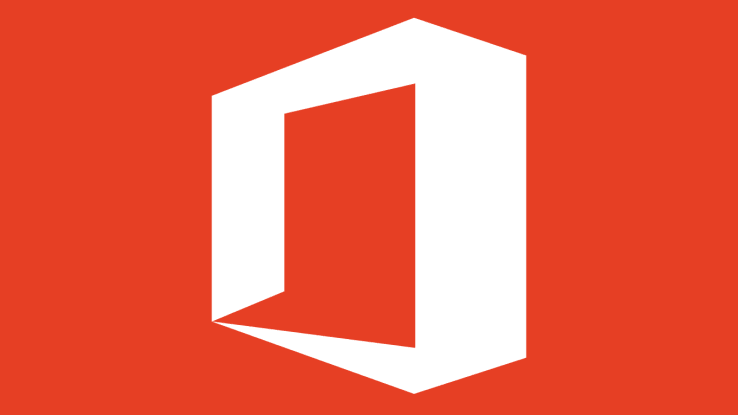यह सॉफ़्टवेयर आपके ड्राइवरों को चालू रखेगा, इस प्रकार आपको सामान्य कंप्यूटर त्रुटियों और हार्डवेयर विफलता से सुरक्षित रखेगा। 3 आसान चरणों में अब अपने सभी ड्राइवरों की जाँच करें:
- ड्राइवर फिक्स डाउनलोड करें (सत्यापित डाउनलोड फ़ाइल)।
- क्लिक स्कैन शुरू करें सभी समस्याग्रस्त ड्राइवरों को खोजने के लिए।
- क्लिक ड्राइवर अपडेट करें नए संस्करण प्राप्त करने और सिस्टम की खराबी से बचने के लिए।
- DriverFix द्वारा डाउनलोड किया गया है 0 इस महीने पाठकों।
Office 2016 ऐप्स में किसी की अपेक्षा से अधिक समस्याएँ हैं। इस बार, OneNote 2016 के उपयोगकर्ता शिकायत करते हैं कि जब वे अपने प्रोजेक्ट पर काम कर रहे होते हैं तो स्याही गायब हो जाती है। इसलिए हमारे पास कुछ समाधान हैं जो आपको OneNote 2016 में अपनी स्याही वापस लाने में मदद कर सकते हैं।

OneNote 2016 में स्याही गायब होने की समस्या को कैसे ठीक करें
समाधान 1 - OneNote 2016 के लिए नवीनतम अद्यतन स्थापित करें
Office 2016 के रिलीज़ होने के कुछ ही समय बाद, और यह समस्या सामने आई, लोगों ने इसके बारे में शिकायत की Microsoft के फ़ोरम और Microsoft के लोगों ने वास्तव में उन्हें सुना, क्योंकि उन्होंने एक अधिकारी की घोषणा की थी अपडेट-फिक्स। अपडेट 2 अक्टूबर को आया था, इसलिए यदि आपने अभी भी नहीं किया है, तो आपको अपने OneNote 2016 के अपडेट की जांच करनी चाहिए। यह विंडोज 10 के लिए संचयी अपडेट है, इसलिए OneNote फिक्स के अलावा, इसे सिस्टम में ही कुछ सुधार और एन्हांसमेंट लाना चाहिए।
समाधान 2 - स्वचालित हार्डवेयर पहचान अक्षम करें
कुछ लोग यह भी सुझाव देते हैं कि यदि आपके पास अभी भी OneNote 2016 में स्याही की समस्या है, तो नवीनतम अपडेट लागू करने के बाद भी, आपको स्वचालित हस्तलेखन पहचान को अक्षम कर देना चाहिए। OneNote 2016 में इस सुविधा को अक्षम करने के लिए, निम्न कार्य करें:
- OneNote 2016 खोलें
- फ़ाइल, विकल्प पर जाएँ और फिर उन्नत टैब पर जाएँ
- स्वचालित हस्तलेखन पहचान सक्षम करें को अनचेक करें

अब अपनी कलम से लिखने का प्रयास करें, और आपको कोई समस्या नहीं होनी चाहिए।
समाधान 3 - अपनी फ़ाइलों को OneDrive से बाहर ले जाएँ
लेकिन अगर आपको वास्तव में अभी भी OneNote 2016 में अपनी स्याही की समस्या है, तो एक और चीज़ है जिसे आप आज़मा सकते हैं। आप अपने नोट्स को OneDrive से बाहर ले जाने का प्रयास कर सकते हैं। यदि आपके नोट्स बहुत लंबे हैं, तो उन्हें अपलोड और सिंक होने में थोड़ा अधिक समय लग सकता है, और यह आपके पेन को सामान्य रूप से लिखने से रोकता है। इसलिए, अगर ऊपर से कुछ भी काम नहीं करता है, तो आप इस वर्कअराउंड को एक शॉट भी दे सकते हैं। एक बार जब आप अपने नोट्स समाप्त कर लेते हैं, तो आप उन्हें सुरक्षित रखने के लिए उन्हें वापस OneDrive पर ले जा सकते हैं।
यह भी पढ़ें: फिक्स: लॉन्च पर आउटलुक 2016 क्रैश